登録された契約情報を「部門別」および「分類別」に確認する方法について、操作の流れの中で以下を説明します。
「部門別」および「分類別」の種別ごとに契約情報を確認する手順は、以下のとおりです。
メインメニューにログインし、[管理台帳]をクリックします。
→[管理台帳]画面が表示されます。
[契約管理]をクリックします。
→以下の画面が表示されます。
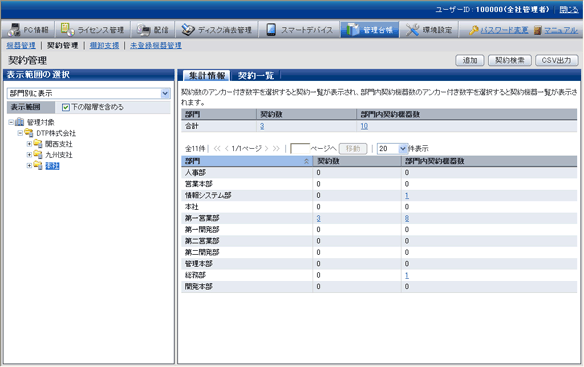
部門別の契約情報を確認します。
画面左側のプルダウンメニューで[部門別]をリストから選択します。
→以下の画面が表示されます。
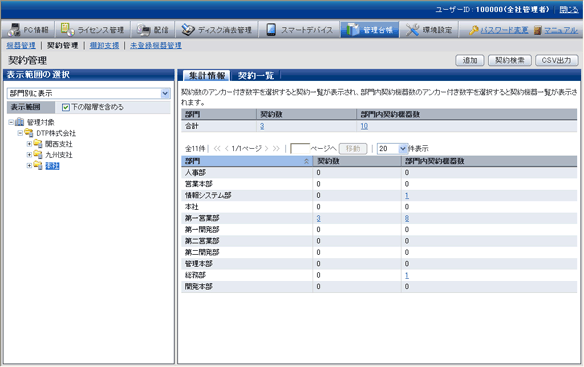
各項目の意味は以下のとおりです。
なお、すべての項目を表示している場合について説明しています。
項目名 | 説明 |
|---|---|
[部門] | 部門の情報です。 |
[契約数] | 部門で管理されている契約数です。 |
[部門内契約機器数] | 部門で管理されている機器のうち、契約に割り当てられている機器数です。 |
備考.
システム管理者が管理対象を選択した場合、合計の[契約数]には、費用負担元が管理対象となっている契約の数も集計されます。
また、管理対象を選択した場合、合計の[部門内契約機器数]には、部門が未配置の機器の数も集計されます。
また、各ボタンの動作は以下のとおりです。
項目名 | 説明 |
|---|---|
[追加] | 契約情報を登録します。 詳細については、“11.4.2 契約情報を登録/変更する”を参照してください。 |
[契約検索] | 画面に表示する契約を絞り込んで表示します。 詳細については、“契約を絞り込む”を参照してください。 |
[CSV出力] | 画面に表示された情報を台帳として保存します。 詳細については、“11.4.4 契約情報を台帳に保存する”を参照してください。 |
分類別の契約情報を確認します。
画面左側のプルダウンメニューで[分類別]をリストから選択します。
→以下の画面が表示されます。
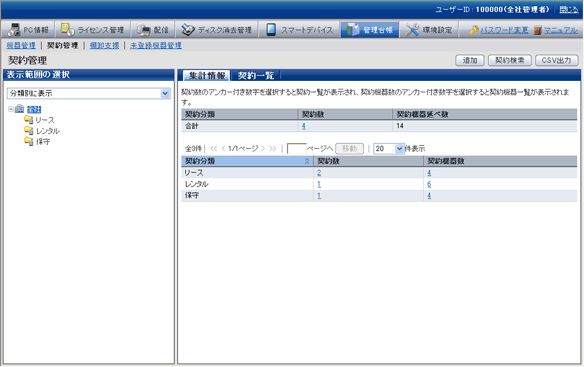
各項目の意味は以下のとおりです。
なお、すべての項目を表示している場合について説明しています。また、ボタンの動作は、前述した部門別の契約確認画面と同様です。
項目名 | 説明 |
|---|---|
[契約分類] | 契約分類の情報です。 契約情報として登録されている[契約分類]の情報です。 |
[契約数] | 契約分類単位の契約数です。 |
[契約機器延べ数] | リース/レンタル/保守契約の契約機器数の合計値です。 1台の機器にリース契約と保守契約が割り当てしている場合、2台として集計されます。 |
[契約機器数] | 契約分類単位の契約に割り当てられた機器数です。 |
表示項目を設定する
画面に表示する項目を設定する方法について説明します。
[表示項目設定]ボタンをクリックします。
→以下の画面が表示されます。
なお、以下には部門別の契約確認画面で[表示項目設定]ボタンをクリックしたときの画面を表示しています。
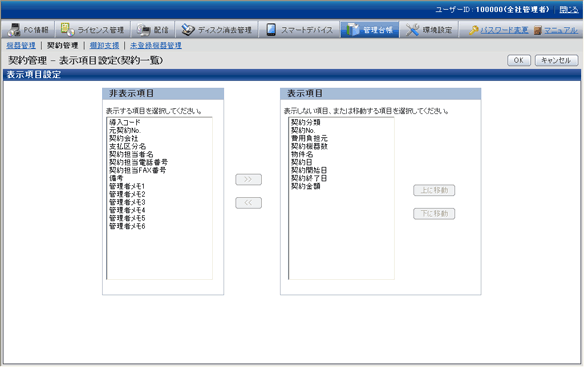
以下の手順で表示項目の設定を行います。
画面左側の[表示可能項目]のリストからPC一覧に表示する項目を選択し、画面中央の[>>]ボタンをクリックします。項目は複数選択できます。
→選択した項目が、画面右側の[表示項目]に追加されます。
画面右側の[表示項目]のリストからPC一覧に表示しない項目を選択し、画面中央の[<<]ボタンをクリックします。項目は複数選択できます。
→選択した項目が、画面右側の[表示項目]から削除されます。
[表示項目]の順序を変更する場合は、画面右側の[表示項目]のリストから項目を選択し、[上に移動]または[下に移動]ボタンをクリックします。
表示項目の設定が完了したら、[OK]ボタンをクリックします。
→契約一覧の表示項目が、設定した項目に変更されます。
契約を絞り込む
画面に表示する契約を絞り込む方法について説明します。
[契約検索]ボタンをクリックします。
→以下の画面が表示されます。
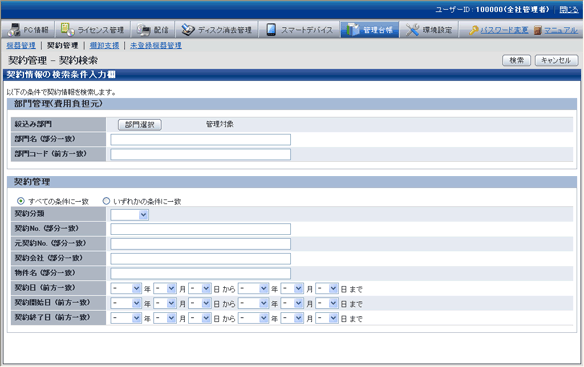
絞り込む条件を設定します。
以下の情報を設定して、[検索]ボタンをクリックします。
項目名 | 説明 | |
|---|---|---|
部門管理(費用負担元) | [絞込み部門] | 費用負担元を部門により絞り込むときに条件を設定します。 |
[部門名] | 費用負担元を部門名により絞り込むときに条件を設定します。 | |
[部門コード] | 費用負担元を部門コードにより絞り込むときに条件を設定します。 | |
[契約管理] | [すべての条件に一致]または[いずれかの条件に一致] | [契約管理]欄で設定した条件について、複数の条件をすべて含む[すべての条件に一致]、または1つ以上の条件を含む[いずれかの条件に一致]を選択します。 |
[契約分類] | 契約分類により絞り込むときに設定します。 | |
[契約No.] | 契約の番号により絞り込むときに条件を設定します。 | |
[元契約No.] | 元契約の番号により絞り込むときに条件を設定します。 | |
[物件名] | 物件名により絞り込むときに条件を設定します。 | |
[契約会社] | 契約会社名称により絞り込むときに条件を設定します。 | |
[契約日] | 契約日により絞り込むときに条件を設定します。 | |
[契約開始日] | 契約開始日により絞り込むときに条件を設定します。 | |
[契約終了日] | 契約終了日により絞り込むときに条件を設定します。 | |
→検索に一致した項目だけが画面に表示されます。
「部門内」および「分類内」の種別ごとに契約一覧を確認する手順は、以下のとおりです。
なお、“11.4.1.1 種別ごとの契約情報を確認する”からの続きの手順となります。また、以下では「部門内」の画面で説明します。「分類内」では、表示される項目の順番が異なりますが、同様の手順で確認できます。
[契約数]の数値をクリックします。
→以下の画面が表示されます。
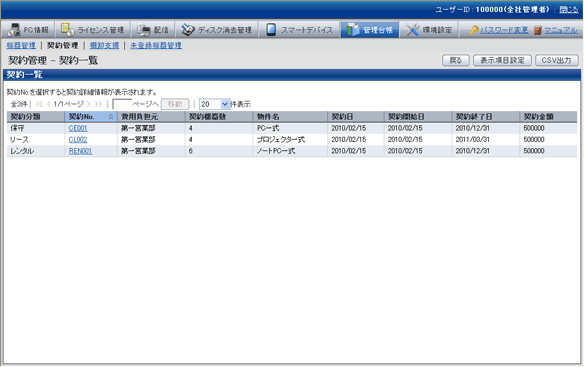
選択した項目の契約一覧を確認します。
以下の情報を確認します。
なお、すべての項目を表示している場合について説明しています。
項目名 | 説明 |
|---|---|
[費用負担元] | 契約の費用負担元情報です。 契約情報として登録されている[費用負担元]の情報です。 |
[契約No.] | 契約の番号情報です。 契約情報として登録されている[契約No.]の情報です。 |
[元契約No.] | 契約延長前の契約の番号情報です。 契約情報として登録されている[元契約No.]の情報です。 |
[契約分類] | 契約の分類情報です。 契約情報として登録されている[契約分類]の情報です。 |
[契約機器数] | 契約に割り当てられた機器数です。 部門で管理されている契約に割り当てられた機器数です。 |
[契約会社] | 契約した会社名です。 契約情報として登録されている[契約会社]の情報です。 |
[物件名] | 契約した物件名です。 契約情報として登録されている[物件名]の情報です。 |
[契約日] | 契約した契約日です。 契約情報として登録されている[契約日]の情報です。 |
[契約開始日] | 契約した契約開始日です。 契約情報として登録されている[契約開始日]の情報です。 |
[契約終了日] | 契約した契約終了日です。 契約情報として登録されている[契約終了日]の情報です。 |
[契約金額] | 契約した契約金額です。 契約情報として登録されている[契約金額]の情報です。 |
[導入コード] | 契約会社管理している契約時の契約No.です。 契約情報として登録されている[導入コード]の情報です。 |
[支払区分名] | 月払、年払などの支払方法です。 契約情報として登録されている[支払区分名]の情報です。 |
[契約担当者名] | 契約担当の担当者名称です。 契約情報として登録されている[契約担当者名]の情報です。 |
[契約担当電話番号] | 契約担当の担当電話番号です。 契約情報として登録されている[契約担当電話番号]の情報です。 |
[契約担当FAX番号] | 契約担当の担当FAX番号です。 契約情報として登録されている[契約担当FAX番号]の情報です。 |
[備考] | 契約の備考情報です。 契約情報として登録されている[備考]の情報です。 |
[管理者メモ1~6] | 契約のメモ情報です。 契約情報として登録されている[管理者メモ1~6]の情報です。 |
また、各ボタンの動作は以下のとおりです。
項目名 | 説明 |
|---|---|
[戻る] | 1つ前の画面を表示します。 |
[表示項目設定] | 画面に表示する項目を設定します。 詳細については、“表示項目を設定する”を参照してください。 |
[CSV出力] | 画面に表示された情報を台帳として保存します。 詳細については、“11.4.4 契約情報を台帳に保存する”を参照してください。 |
なお、以下の手順でも契約一覧を確認することができます。部門単位で確認したい場合に操作してください。
[契約一覧]タブをクリックします。
→以下の画面が表示されます。
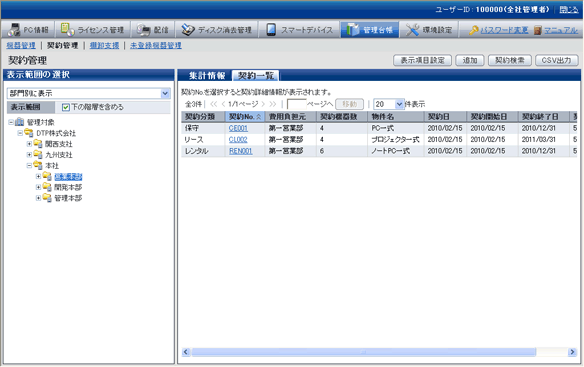
契約詳細を確認する手順は、以下のとおりです。
なお、確認時に不要な契約情報を削除できます。
また、“11.4.1.2 契約一覧を確認する”または“11.3.1.3 機器詳細を確認する”からの続きの手順となります。
確認する契約情報の[契約No.]のリンクをクリックします。
→以下の画面が表示されます。
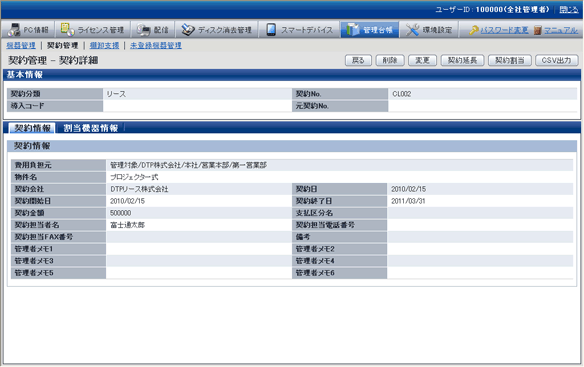
各ボタンの動作は以下のとおりです。
項目名 | 説明 |
|---|---|
[戻る] | 1つ前の画面を表示します。 |
[表示項目設定] | 本ボタンは[割当機器情報]タブを選択した場合に表示されます。 画面に表示する項目を設定します。 詳細については、“表示項目を設定する”を参照してください。 |
[削除] | 契約情報を削除します。 詳細については、“11.4.1.4 契約情報を削除する”を参照してください。 |
[変更] | 契約情報を変更します。 詳細については、“11.4.2 契約情報を登録/変更する”を参照してください。 |
[契約延長] | 契約の延長を行います。 詳細については、“11.4.5 契約を延長する”を参照してください。 |
[契約割当] | 契約情報に機器情報を割り当てます。 詳細については、“11.4.3 契約情報を割り当てる”を参照してください。 |
[CSV出力] | 画面に表示された情報を台帳として保存します。 詳細については、“11.4.4 契約情報を台帳に保存する”を参照してください。 |
選択した項目の契約詳細を確認します。
[契約情報]タブを選択した場合は、契約情報が表示されます。
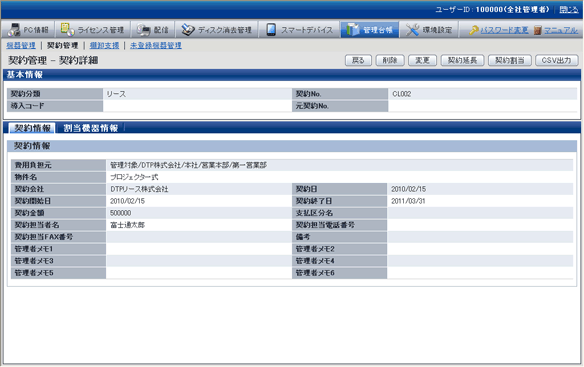
[割当機器情報]タブを選択した場合は、割当機器情報が表示されます。
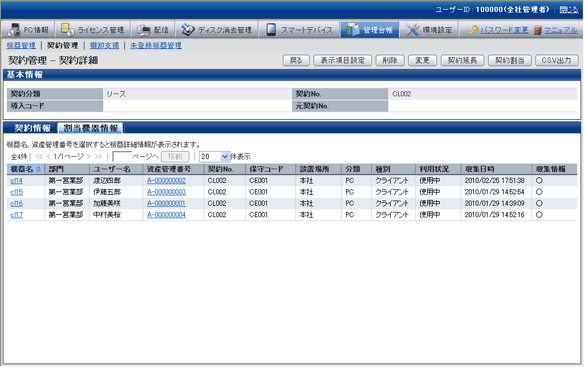
備考.部門管理者の場合、所属する部門の範囲外の機器については、以下の情報だけ確認できます。
[資産管理番号]
[関連資産管理番号]
[ユーザーID]
[ユーザー名]
[機器名]
[部門]
[分類]
[種別]
[契約No.]
[保守コード]
契約情報を削除する手順は、以下のとおりです。契約情報の削除は“11.3.1.3 機器詳細を確認する”からの続きの手順となります。
契約詳細を確認するための画面を起動します。
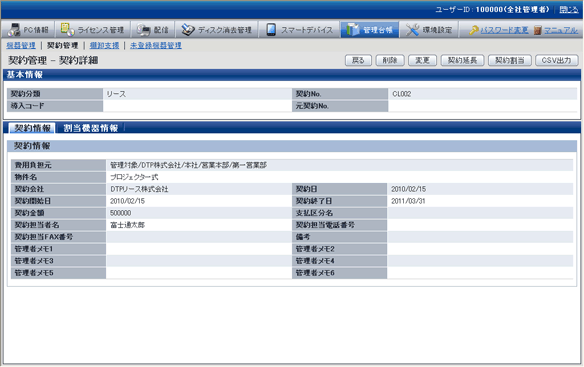
上記の画面内の[削除]ボタンをクリックします。
→以下の画面が表示されます。
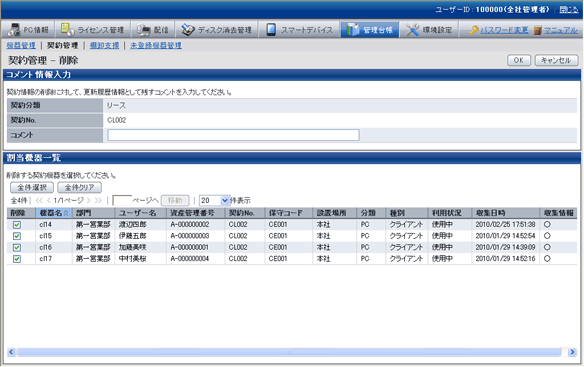
契約情報を削除する操作に対し、コメントを入力します。
コメントは、半角の英数字、半角の記号、および全角2バイト文字を合わせて、64バイトまで設定できます。入力したコメントは、機器情報が割り当てられている契約情報を削除した場合だけ有効となります。
コメントとして入力した情報は、更新履歴画面で確認できます。更新履歴画面については、“11.3.1.4 履歴情報を確認する”を参照してください。
また、削除する割当機器一覧を選択してください。
[OK]ボタンをクリックします。
→契約情報が削除されます。